


近期一些win10用户在更新了显卡驱动之后,发现电脑无法进入系统的,不知道是什么原因导致的,那么遇到这种情况我们应该怎么办呢?下面小编给大家讲解一下win10更新显卡驱动后无法进入系统的解决方法,跟着小编一起接着往下看吧。
win10更新显卡驱动后无法进入系统的修复方法:
第一步:首先我们长按电源键约10秒以上进入“高级选项”,再选择“启动设置”选项。
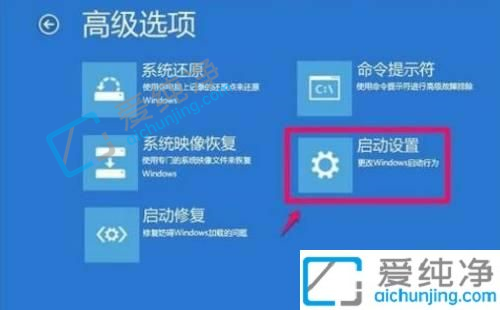
第二步:在启动设置窗口中,选择“重启”选项。

第三步:按下键盘上的快捷键“4或5”,选择 安全模式 选项。
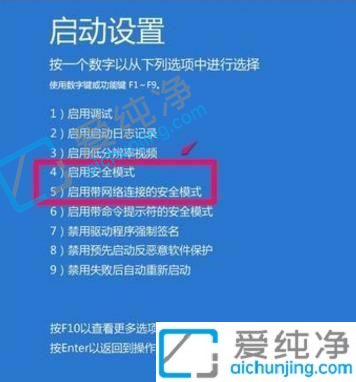
第四步:在进入安全模式桌面上,鼠标右击左下角桌面上的此电脑窗口,选择管理选项,在计算机管理窗口中选择“设备管理器”选项。
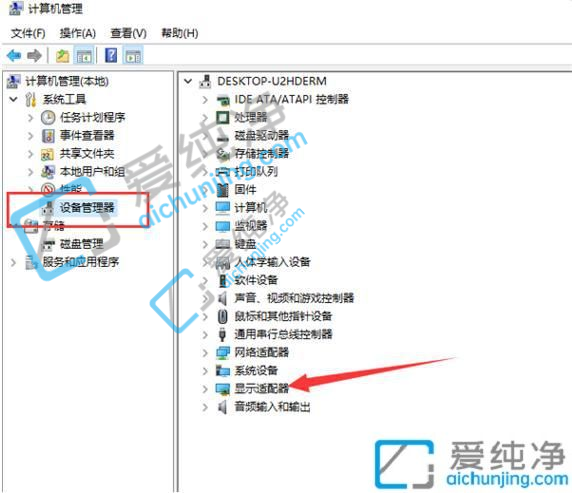
第五步:在打开的“显示适配器”窗口中,鼠标右击显卡选择“属性”选项。
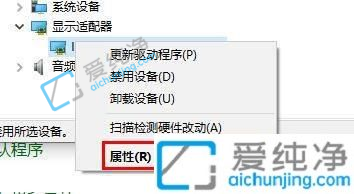
第六步:在显卡属性窗口中,切换到“驱动程序”选项卡,再点击“回退驱动程序”后点击“确定”即可删除不对的显卡驱动程序。

以上就是关于win10更新显卡驱动后无法进入系统的解决方法了,还有不懂得用户就可以根据小编的方法来操作吧,更多精彩资讯,尽在爱纯净。
| 留言与评论(共有 条评论) |